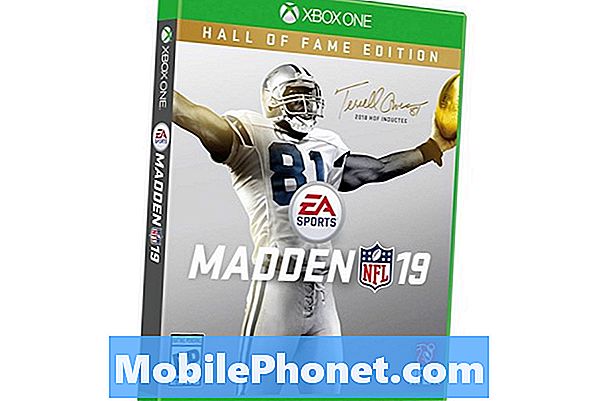Bạn có thể sử dụng Samsung Galaxy Note 9 của mình làm điểm phát sóng di động để chia sẻ kết nối internet của nó với các thiết bị khác. Để làm như vậy, nó phải có kết nối internet qua dữ liệu di động và mặc dù điều này thực sự tốt, nhưng việc trở thành một điểm truy cập di động chỉ tốt bằng lượng dữ liệu được phân bổ cho tài khoản của bạn mỗi tháng.
Khi điểm phát sóng di động được bật và được định cấu hình đúng cách, Galaxy Note 9 của bạn sẽ bắt đầu phát SSID để bạn có thể kết nối các thiết bị khác của mình. Lưu ý rằng dữ liệu được sử dụng bởi những dữ liệu được kết nối với điểm phát sóng di động cũng như máy chủ lưu trữ, do đó, 1GB dữ liệu có thể được sử dụng trong vài phút.
Đối với những chủ sở hữu đang tìm kiếm giải pháp cho một vấn đề khác, hãy ghé thăm trang khắc phục sự cố của chúng tôi vì chúng tôi đã giải quyết một số sự cố phổ biến nhất với thiết bị này. Duyệt qua trang để tìm các vấn đề tương tự với của bạn và sử dụng các giải pháp mà chúng tôi đã đề xuất. Nếu chúng không hoạt động hoặc nếu bạn cần hỗ trợ thêm, đừng ngần ngại liên hệ với chúng tôi bằng cách điền vào bảng câu hỏi về các vấn đề Android của chúng tôi.
- Chuyển đến Cài đặt bằng cách kéo thanh thông báo xuống và nhấn vào nút cài đặt hình bánh răng.
- Nhấn vào Kết nối.
- Cuộn xuống và chọn Điểm truy cập di động và Chia sẻ kết nối.
- Chọn Điểm truy cập di động.
- Chọn tên và mật khẩu cho điểm phát sóng của bạn.
- Bây giờ hãy nhấn hoặc vuốt công tắc để bật điểm phát sóng của bạn.
- Tiếp theo, nó sẽ xác minh gói di động của bạn có tính năng điểm phát sóng và bắt đầu chia sẻ kết nối WiFi.
- Làm theo hướng dẫn trên màn hình để kết nối các thiết bị khác của bạn với Note 9.
Liên quan đến việc chia sẻ kết nối internet, có một thứ khác được gọi là chia sẻ kết nối mà bạn có thể chia sẻ kết nối với máy tính của mình qua USB. Bạn cũng có thể muốn biết cách kích hoạt nó như sau:
- Chuyển đến Cài đặt bằng cách kéo thanh thông báo xuống và nhấn vào nút cài đặt hình bánh răng.
- Nhấn vào Kết nối.
- Cuộn xuống và chọn Điểm truy cập di động và Chia sẻ kết nối.
- Chọn Chia sẻ kết nối USB (chuyển sang màu xám cho đến khi bạn kết nối cáp USB Type-C).
Tôi hy vọng rằng cách đăng này đã giúp bạn theo cách này hay cách khác. Hãy giúp chúng tôi phổ biến thông tin bằng cách chia sẻ bài đăng này đến bạn bè của bạn hoặc những người cũng có thể gặp vấn đề tương tự. Cảm ơn vì đã đọc!
BÀI ĐĂNG LIÊN QUAN:
- Ứng dụng bàn phím Samsung Galaxy Note 9 không hoạt động khi nhắn tin hoặc gửi tin nhắn Facebook
- Cách khắc phục Cửa hàng Google Play “Lỗi khi xử lý mua hàng. [DF-BPA-09] ”trên Samsung Galaxy Note 9
- Cách khắc phục Samsung Galaxy Note 9 Sạc nhanh không hoạt động
Kết nối với chúng tôi
Chúng tôi luôn cởi mở với các vấn đề, câu hỏi và đề xuất của bạn, vì vậy hãy liên hệ với chúng tôi bằng cách điền vào biểu mẫu này. Đây là một dịch vụ miễn phí mà chúng tôi cung cấp và chúng tôi sẽ không tính phí bạn một xu cho nó. Nhưng xin lưu ý rằng chúng tôi nhận được hàng trăm email mỗi ngày và chúng tôi không thể trả lời từng email một. Nhưng hãy yên tâm, chúng tôi đã đọc mọi tin nhắn mà chúng tôi nhận được. Đối với những người mà chúng tôi đã giúp đỡ, vui lòng quảng bá bằng cách chia sẻ bài đăng của chúng tôi với bạn bè của bạn hoặc chỉ cần thích trang Facebook và Google+ của chúng tôi hoặc theo dõi chúng tôi trên Twitter.